Как очистить кэш в Google Диске и Google Документах
Очистка кеша в Google Диске(Google Drive) и Google Документах(Google Docs) не повредит вашим данным. Таким образом, удалить его на 100% безопасно, если у вас возникнут проблемы с доступом к вашим файлам. Однако, прежде чем продолжить, важно синхронизировать любой автономный файл, над которым вы сейчас работаете, или тот, который будет загружен в ближайшее время. Вот краткий обзор процесса удаления кеша на Google Диске(Google Drive) и в Документах Google(Google Docs) .
Очистите кеш в Google Диске(Google Drive) и Google Документах(Google Docs)
Есть два способа удалить кеш на Google Диске(Google Drive) и Google Документах(Google Docs) с помощью Chrome на ПК с Windows , а именно:
- Использование панели настроек Google Chrome
- Вставка URL-адресов.
1] Использование панели настроек Google Chrome(Google Chrome Settings)
Как следует из названия, метод использует настройки браузера Google Chrome .
Сначала загрузите веб-приложение в Chrome и щелкните значок в виде замка в верхнем левом углу адресной строки.
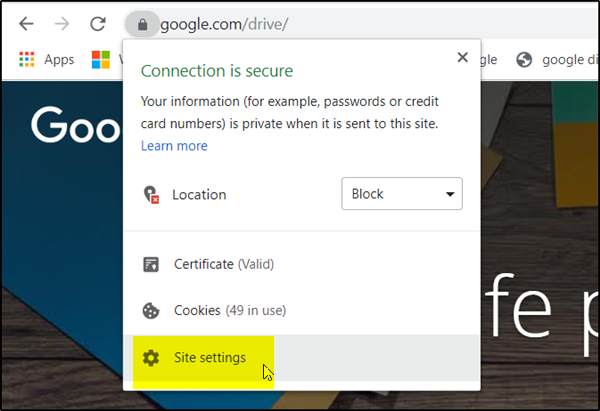
Там, в появившемся меню, выберите опцию « Настройки сайта ».(Site Settings)
Мгновенно вы будете перенаправлены на специальную страницу в панели настроек Chrome , связанную с веб-приложениями (Chrome Settings)Google Drive или Google Docs .
Оказавшись там, нажмите кнопку « Очистить данные » в разделе « (Clear Data)Использование(Usage) ».
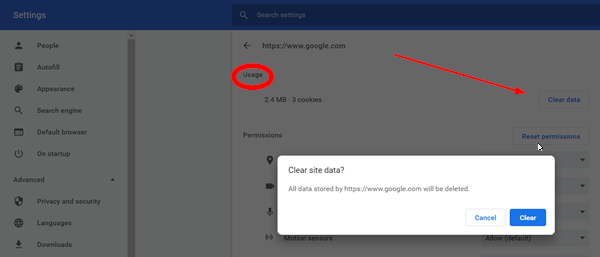
При появлении запроса нажмите « Очистить данные(Clear Data) » еще раз для подтверждения.
После этого весь локально кэшированный контент, включая файлы cookie, для веб-приложения должен быть очищен.
2] Вставка URL-адресов
В этом методе, чтобы очистить кеш, просто вставьте следующие URL(URLs) -адреса в адресную строку и нажмите клавишу «Ввод»(‘Enter’) .
Для Google Диска:
chrome://settings/cookies/detail?site=drive.google.com
Для Google Документов(Google Docs) , Слайдов(Slides) и Таблиц:
chrome://settings/cookies/detail?site=docs.google.com
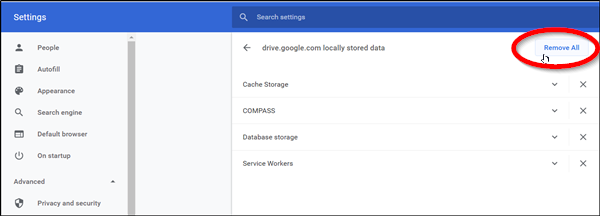
При входе вы увидите экран со списком всего локально кэшированного контента, связанного с веб-приложением. Выберите(Choose) опцию « Удалить все(Remove All) », и все готово!
Вскоре вы обнаружите, что кеш очищен от веб-приложений Google, таких как Google Docs(Google Docs) и Google Drive .
Уловка действительно пригодится, когда компьютер пользователя зависает и требует принудительного завершения работы при доступе к различным типам медиафайлов и PDF(PDFs) -файлов .
Дайте нам знать, если это поможет вам.(Let us know if this helps you.)
Related posts
Как вращать текст в веб-приложении Google Sheets
Как создать Drop Cap в Google Docs в течение нескольких минут
Fix Google Docs Spellcheck не работает должным образом
Как вставить Text Box в Google Docs
Как сделать Google Slides loop без публикации
Как конвертировать Documents в PDF с Google Docs с помощью браузера
Как скачать и сохранять изображения с Google Docs
Best Invoice Templates для Google Docs для Freelancers, Small Business
Как добавить и отредактировать Tables в Google Docs простым способом
Как сделать столбцы в Google Docs
Как добавить Page Numbers в Google Docs
Как двойное пространство в Google Docs
Как установить и удалить Add-Ons в Google Docs
Как удалить Gridlines из Google Sheet document
Как вставить Table из Contents в Google Docs
Как вы обертываете текст вокруг картинки в Google Docs
Как использовать IF and Nested IF functions в листах Google
Как создать Org Chart в Google Docs
Как сравнить два документа Google Docs
Как создать и изменить раскрывающийся список в листах Google
